这篇文章,我们介绍一下如何让图表坐标轴以对数为刻度显示(只是显示方式的差别,这种操作不会改变你的数据),以及如何将原始数据转换为对数。创建一个对数刻度坐标轴在轴上双击打......
EndNote新版升级方法及注意事项
EndNote一般每年都会推出新版,EndNote安装新版时旧版如何处理,不否需要卸载,在卸载之前需要备份哪些资料。本文就EndNote新版升级方法及注意事项作一简要介绍。
新版升级
因为EndNote每一个版本的安装路径不一样,在EndNote的安装及注意事项一文中也作过简要介绍。
每一个版本,默认的安装路径一般是:32位系统是C:\Program Files\EndNote XX;64位系统是C:\Program Files (x86)\EndNote XX。其中最后一个X代表了EndNote版本,如EndNote X6就是C:\Program Files\EndNote X6,EndNote X7就是C:\Program Files\EndNote X7等等。
因此,如果是安装新版,可以不管EndNote旧版的问题,直接安装即可,两个版本可以共存。
但是有一点,EndNote的Library不能向下兼容,因此,如果用新版的EndNote打开旧版的Library之后,旧版的EndNote就无法打开这个Library,可能会报错。
所以,如果安装了新版,旧版就没有存在的价值,因此安装完新版之后,或者在安装新版之前,建议卸载旧版的EndNote。我更建议在安装之前先卸载旧版的EndNote。
卸载之前的备份
如果EndNote的Library放在非系统版,可以不用备份Library,EndNote Library建立技巧一文中已介绍过如何建立Library更合理安全。在此再说明一下,建议把Library放在非系统盘的特定文件夹内,并且不建议放在根目录下。最好能建立在网络硬盘的同步文件夹内,这样就不怕资料的丢失。
除了Library,一些自定义的Output Styles,Filters、Terms List以及Connection files等因为是放在安装路径之下的,这些东西需要备份。把C:\Program Files\EndNote X(版本)\下的Styles、Filters、Terms List以及Connection files文件夹复制出来。安装完新版后再复制回去。
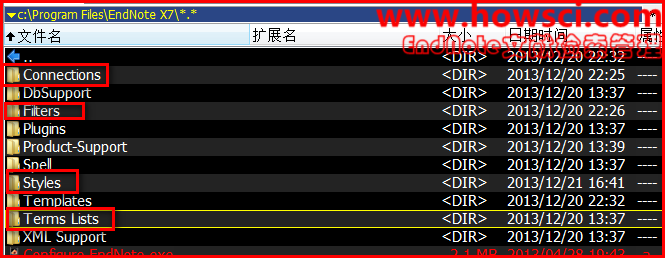
但是,我个人更建议利用TotalCommander的同步功能进行更新。在升级为Windows 8.1,顺便说说我常用的那些软件一文中已对TotalCommander作过简要介绍。TotalCommander是另一个极品软件。
为啥利用同步而不是直接复制替换呢?因为新版的EndNote附带的上述资料,可能有更新,可能比旧版的更新一些。
相关文章
- 详细阅读
-
如何通过SPSS寻找最佳的曲线拟合方法详细阅读

对于曲线拟合我们接触最多的就是一元线性回归。其实很多数据可能并不是直线关系,而是需要去探索其他的曲线拟合方式。今天我们来看看如何通过SPSS进行探索拟合方式的选择。这里有很多......
2022-04-28 412 SPSS SPSS曲线拟合方法
-
如何利用SPSS进行秩和检验详细阅读

为研究大骨节病是否与粮食中DON含量有关,采集大骨节病高发地区面粉20份,测量面粉中DON含量,结果(g/g)如下:0,0,0,0,0,12.4,34.1,69.0,98.4,129.5,156.1,163.5,170.9,177.6,172.4,180.3,189.2,192.2,......
2022-04-28 400 SPSS SPSS进行秩和检验
- 详细阅读
- 详细阅读



